プロジェクトフォルダの終了/削除/クローズ方法
概要
社内外の方とのプロジェクトが終了した際に、該当のプロジェクトフォルダに対して、「終了」「削除」「クローズ」の3つの方法を選択することが可能です。
以下に概要とそれぞれの方法についてご案内いたします。
参考
全てプロジェクトオーナーでのみ実施可能となります。
【終了】
プロジェクトを「終了」すると、該当のプロジェクトは利用不可な状態となり、一般フォルダとして残ります。
一般フォルダになった後はプロジェクトフォルダに戻すことはできないため、プロジェクトを再開する可能性がある場合は、下記の「クローズ」を選択ください。
※プロジェクトは終了するが、フォルダやファイルを残しておきたい場合は、終了を選択ください。
ここに注意
プロジェクト終了後は一般フォルダとなるため、プロジェクトのメンバーに属していなかった社内の方でも権限によっては、本サービスのWebやストレージサービスドライブからもプロジェクト終了後の一般フォルダへ閲覧やダウンロード等もできてしまいます。
その為、プロジェクト終了後にはシステム管理者が当該フォルダに適切なアクセス権限を付与してください。
尚、プロジェクトフォルダから一般フォルダに変更となったフォルダ(サブフォルダを含む)とその中に保管されるファイルについて、システム管理者の権限でアクセス可能となることが問題になる場合には、プロジェクト終了時にフォルダの移動先としてシステム管理者がアクセス権を持たない一般フォルダを指定するか、プロジェクト終了とするのではなく、ステータスを「クローズ」とすることをお勧めします。
【削除】
プロジェクトを「削除」すると、該当のプロジェクトは利用不可な状態となり、フォルダも削除されます。
※プロジェクトもファイルも全て削除したい場合、削除を選択ください。
【クローズ】
プロジェクトのステータスを「クローズ」すると、該当のプロジェクトは利用不可な状態となり、
フォルダとして閲覧することもできなくなります。
ただし、ステータスを「オープン」に戻すことで、再度、プロジェクトとして利用することが可能となります。
※再度、同一プロジェクトを利用する可能性がある場合、クローズを選択ください。
プロジェクトフォルダの終了方法
本サービスのWebにログインし、【ツール】-【プロジェクト管理】を選択し、終了したい該当のプロジェクトを選択ください。
「…」を選択し、「プロジェクトの終了」を選択ください。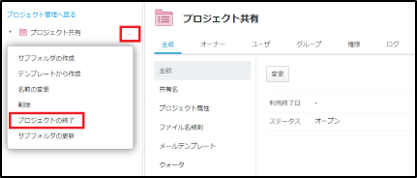
終了メッセージが出力されるため、問題なければ「プロジェクトの終了」を選択ください。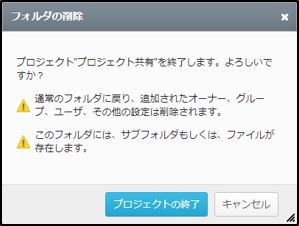
プロジェクトの終了後は、一般フォルダとして残ります。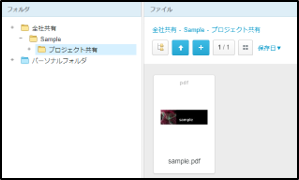
ここに注意
プロジェクト終了後は一般フォルダとなるため、プロジェクトのメンバーに属していなかった社内の方でも権限によっては、本サービスのWebやストレージサービスドライブからもプロジェクト終了後の一般フォルダへ閲覧やダウンロード等もできてしまいます。
その為、プロジェクト終了後にはシステム管理者が当該フォルダに適切なアクセス権限を付与してください。
尚、プロジェクトフォルダから一般フォルダに変更となったフォルダ(サブフォルダを含む)とその中に保管されるファイルについて、システム管理者の権限でアクセス可能となることが問題になる場合には、プロジェクト終了時にフォルダの移動先としてシステム管理者がアクセス権を持たない一般フォルダを指定するか、プロジェクト終了とするのではなく、ステータスを「クローズ」とすることをお勧めします。
プロジェクトフォルダの削除方法
本サービスのWebにログインし、【ツール】-【プロジェクト管理】を選択し、削除したい該当のプロジェクトを選択ください。
「…」を選択し、「削除」を選択ください。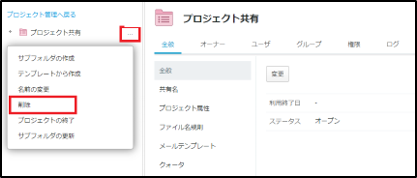
削除メッセージが出力されるため、問題なければ「削除」を選択ください。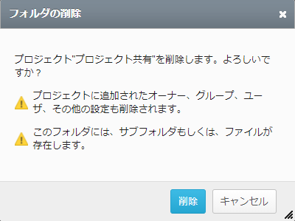
ここに注意
プロジェクトを削除すると、フォルダも含めて全て削除されますので注意ください。
フォルダの復元をしたい場合は、管理者様であれば こちら の方法で管理コンソールの「ごみ箱」よりフォルダの復元が可能となります。(復元後は一般フォルダとなります。)
プロジェクトフォルダのクローズ方法
本サービスのWebにログインし、【ツール】-【プロジェクト管理】を選択し、クローズしたい該当のプロジェクトを選択ください。
「全般」タブを選択し、「変更」ボタンより、ステータスを「クローズ」に変更ください。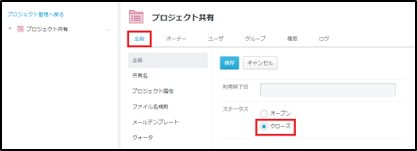
参考
クローズすると、フォルダとして閲覧することができなくなりますが、ステータスを「オープン」に戻すことで、再度、プロジェクトとして利用することが可能となります。
